Stoppa Microsoft Surface från att sova konstant
Att hantera Microsoft Surface somnarständigt kan vara irriterande. Då måste du slå på den igen, svepa genom låsskärmen och logga in varje gång. Utanför lådan är Microsoft Surface med Windows RT inställd på att gå och somna varannan minut som standard. Det här är inställningen om den är urkopplad eller ansluten till strömförsörjningen. Du kan ändra det beteendet genom att justera ströminställningarna. Så här gör du.
Justera Microsoft Surface Power Settings
Använd kortkommandot WinKey + X för att ta fram energianvändarens meny och välja Energialternativ.

Energialternativ öppnas i skrivbordsläge, klicka på Ändra planinställningar.
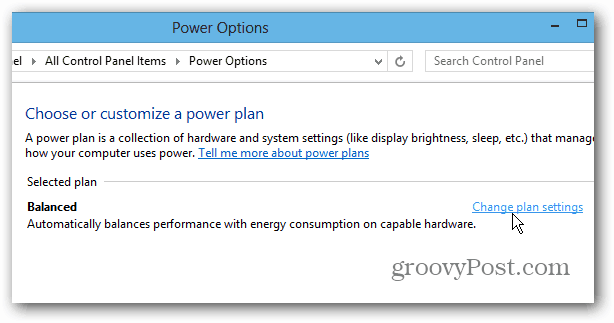
Här kan du ändra hur lång tid som går innan Surface lägger sig.
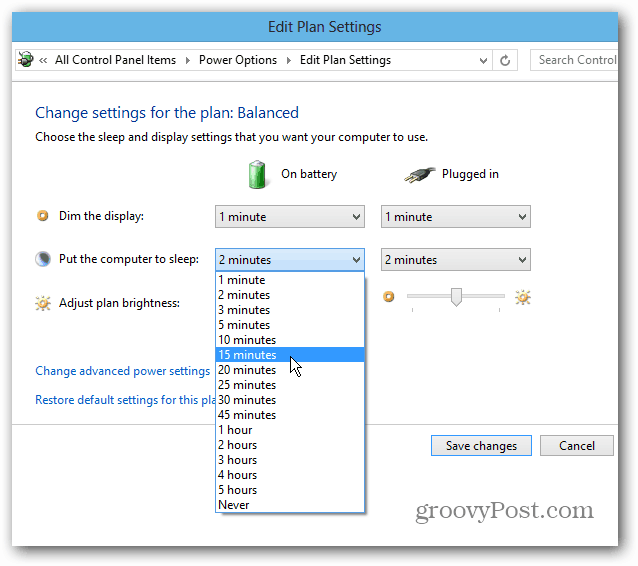
Konfigurera hur mycket tid du vill när det ärkörs på batteri eller när den är inkopplad. När Surface är inkopplad väljer jag mer tid och bara några minuter mer när den är på batteri. Att lämna Dim Display-inställningen som standard är bäst för att spara batteri medan den körs på batteri. Det stänger inte av din skärm, utan gör den bara mindre ljus.
När du har gjort dina val, se till att klicka på Spara ändringar.
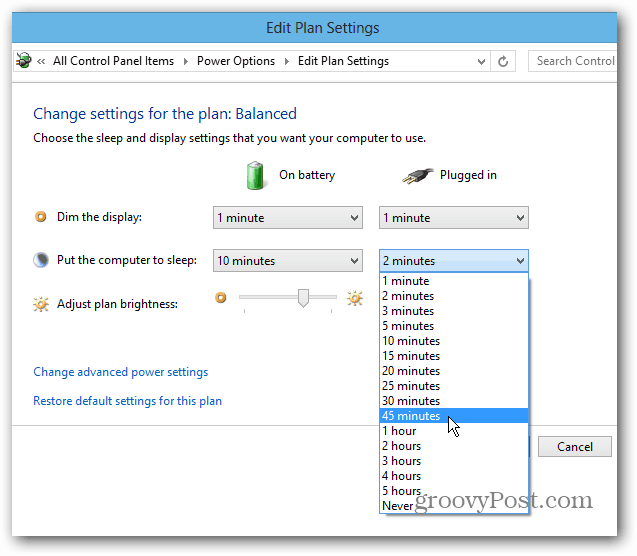
Att somna varannan minut är bra försparar batteriström, men väldigt irriterande när du försöker få saker gjorda. Du kommer att kompromissa med lite batteritid genom att öka tiden tills den sover, men blir mindre irriterad. Speciellt när du använder den som en bärbar dator och har den ansluten.









Lämna en kommentar